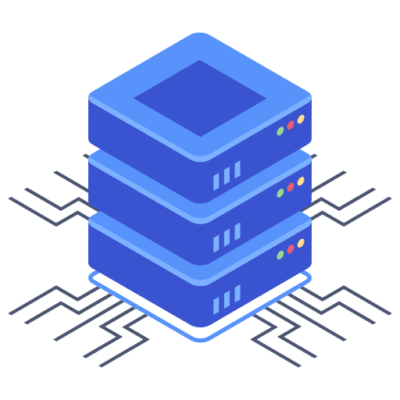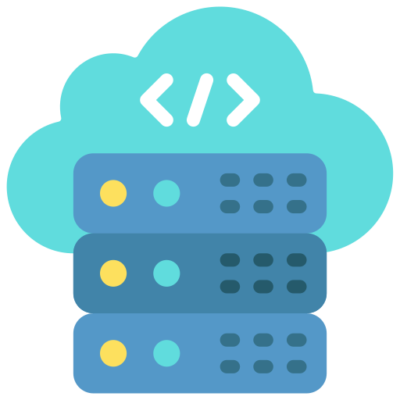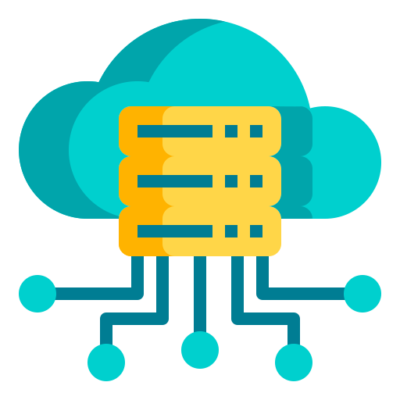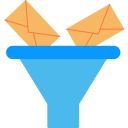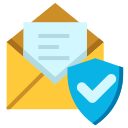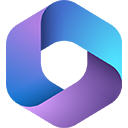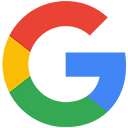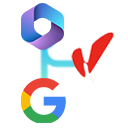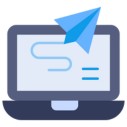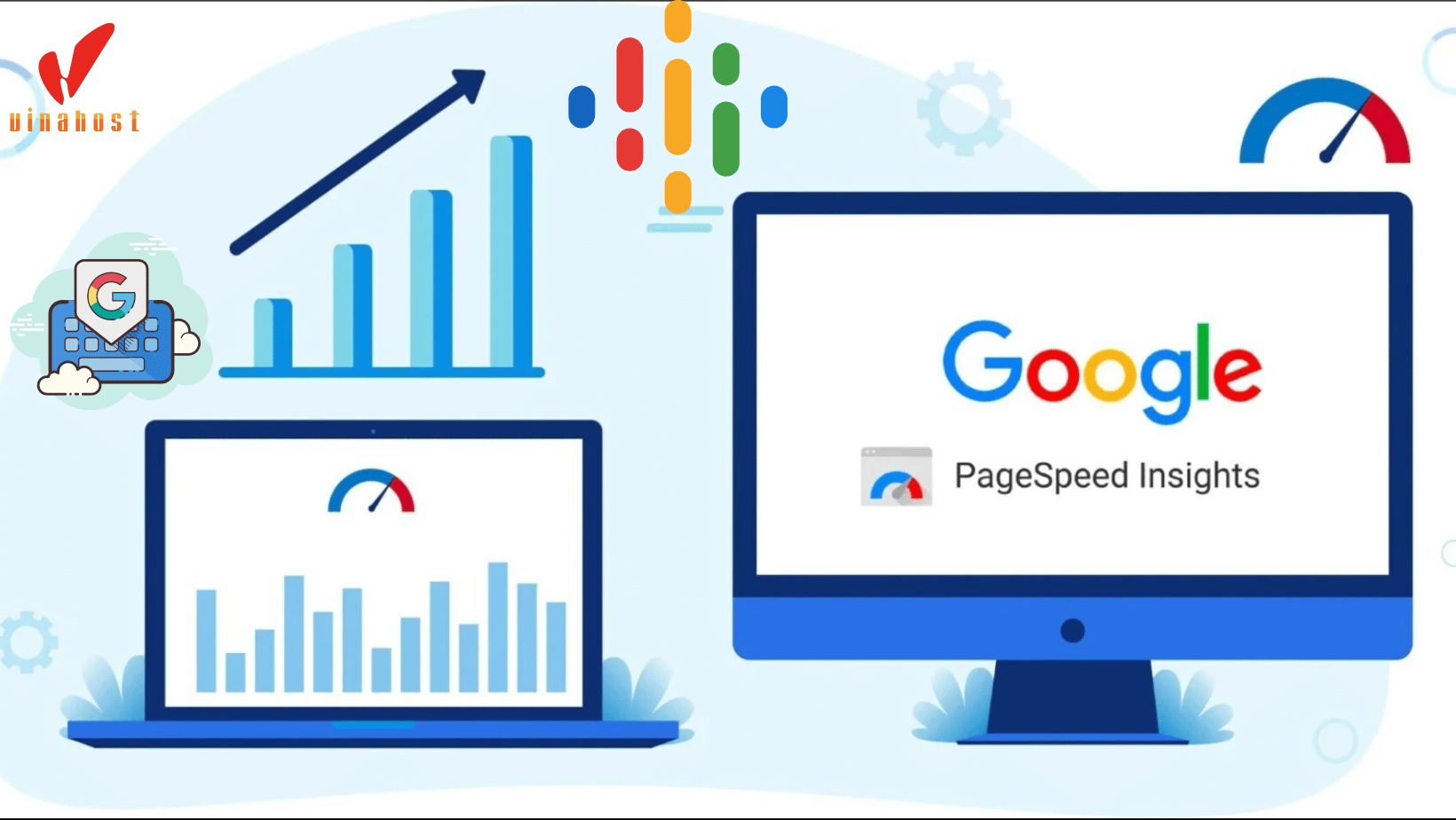Việc cài SSL trên hosting Ubuntu giúp website bảo mật dữ liệu, tạo độ tin cậy cho người dùng và nâng cao thứ hạng SEO. SSL mã hóa kết nối giữa người dùng và máy chủ, ngăn chặn nguy cơ truy cập trái phép. Bài viết này sẽ hướng dẫn bạn từng bước cài SSL trên hosting Ubuntu, giúp bảo vệ thông tin và tạo nền tảng an toàn cho website.
1. Ubuntu là gì?
Ubuntu là một hệ điều hành mã nguồn mở dựa trên nền tảng Linux được phát triển bởi công ty Canonical. Ubuntu nổi bật với tính ổn định, bảo mật và dễ sử dụng, phù hợp cho cả người dùng cá nhân lẫn doanh nghiệp. Các đặc điểm nổi bật của Ubuntu có thể kể đến như:
Phiên bản
Ubuntu có nhiều phiên bản khác nhau, với hai nhánh chính:
- LTS (Long Term Support): Hỗ trợ dài hạn (5 năm) và cập nhật bảo mật, ổn định, thường ra mắt 2 năm một lần, ví dụ: Ubuntu 20.04 LTS, 22.04 LTS.
- Non-LTS: Cập nhật thường xuyên hơn (9 tháng hỗ trợ), dành cho người dùng muốn trải nghiệm các tính năng mới nhất.
Bên cạnh phiên bản gốc Ubuntu, có các phiên bản dành cho các môi trường khác nhau như Ubuntu Server (cho máy chủ), Ubuntu Core (dành cho các thiết bị IoT), và các phiên bản giao diện khác như Kubuntu, Lubuntu, Xubuntu.
Xem ngay: SSL là gì? Các loại chứng chỉ số SSL phổ biến nhất

Giao diện
Ubuntu đi kèm giao diện GNOME mặc định (từ phiên bản 17.10), nổi bật với thiết kế đơn giản, dễ sử dụng và thân thiện với người mới. Người dùng có thể tùy chỉnh giao diện, cài đặt các môi trường desktop khác và sử dụng các công cụ từ cộng đồng.
Ưu điểm
- Bảo mật cao: Ubuntu được đánh giá cao về bảo mật, với việc cập nhật thường xuyên và các tính năng như tường lửa ufw và SELinux.
- Hỗ trợ phần cứng tốt: Ubuntu có khả năng hỗ trợ phần cứng rộng rãi, bao gồm cả máy tính để bàn, laptop, và các hệ thống máy chủ, với hiệu suất ổn định.
- Dễ sử dụng và thân thiện: Ubuntu dễ cài đặt và thân thiện, với tài liệu hỗ trợ phong phú và cộng đồng lớn. Đây là lựa chọn lý tưởng cho người dùng mới làm quen với Linux.
- Được hỗ trợ bởi doanh nghiệp: Canonical cung cấp dịch vụ hỗ trợ và các phiên bản Ubuntu dành cho doanh nghiệp, mang đến tính ổn định và an toàn cho các ứng dụng quan trọng.
Xem thêm: [2024] Ubuntu là gì? | [So Sánh] hệ điều hành Ubuntu & Windows
2. Hướng dẫn cài đặt chứng chỉ SSL trên máy chủ Ubuntu với Apache2
Dưới đây là hướng dẫn chi tiết từng bước để cài SSL trên hosting Ubuntu sử dụng Apache2.
2.1 Sao chép tệp chứng chỉ SSL của VINAHOST lên máy chủ của bạn
Sau khi nhận được chứng chỉ từ VinaHost, bạn sẽ có các tệp như:
- Chứng chỉ SSL chính: “tên_chứng_chỉ.crt”
- Tệp khóa bí mật (Private Key): “tên_khóa.key”
- Tệp chứng thực trung gian (CA Bundle): “CA_bundle.crt” (nếu có)
Để cài SSL trên hosting Ubuntu, bạn cần sao chép các tệp này lên máy chủ Ubuntu của bạn. Để bảo mật, lưu chúng trong thư mục hệ thống như sau:
- Tệp chứng chỉ và tệp chứng thực trung gian (nếu có) vào: /etc/ssl/certs/
- Tệp khóa bí mật vào: /etc/ssl/private/
Đảm bảo rằng chỉ có người dùng root mới có quyền truy cập vào tệp khóa bí mật để bảo mật.
2.2 Bật hỗ trợ SSL cho Apache bằng câu lệnh
Apache cần mô-đun mod_ssl để hỗ trợ SSL. Để kích hoạt mô-đun này, chạy lệnh:
sudo a2enmod ssl
Sau khi bật mô-đun SSL, hãy khởi động lại Apache để áp dụng thay đổi:
sudo systemctl restart apache2
2.3 Tìm kiếm tệp cấu hình Apache để tiến hành chỉnh sửa
Để cấu hình chứng chỉ SSL, bạn cần chỉnh sửa tệp cấu hình của Apache cho trang web của mình. Các tệp này thường nằm ở: /etc/apache2/sites-available/
Thông thường, tên tệp sẽ là “default-ssl.conf” hoặc “000-default.conf”. Nếu bạn đang cài SSL trên hosting Ubuntu cho một trang web cụ thể, có thể bạn đã tạo một tệp cấu hình với tên riêng, ví dụ: “example.com.conf”.
2.4 Xác định khối SSL để cấu hình
Mở tệp cấu hình SSL mà bạn muốn chỉnh sửa bằng cách sử dụng lệnh:
sudo nano /etc/apache2/sites-available/default-ssl.conf
Trong tệp cấu hình này, tìm khối <VirtualHost *:443>. Đây là phần cài SSL trên hosting Ubuntu qua cổng 443. Nếu không có sẵn, bạn có thể thêm khối này vào tệp.
2.5 Tiến hành cấu hình khối SSL
Trong khối <VirtualHost *:443>, bạn sẽ chỉ định đường dẫn đến các tệp chứng chỉ và khóa bí mật. Thêm các dòng sau vào khối `<VirtualHost>`:
<VirtualHost *:443>
ServerAdmin email@example.com
ServerName www.example.com
DocumentRoot /var/www/html # Đường dẫn đến thư mục trang web của bạn
SSLEngine on
SSLCertificateFile /etc/ssl/certs/tên_chứng_chỉ.crt
SSLCertificateKeyFile /etc/ssl/private/tên_khóa.key
SSLCertificateChainFile /etc/ssl/certs/CA_bundle.crt # Nếu bạn có tệp CA Bundle từ VinaHost
# Cấu hình khác cho trang web của bạn
<Directory /var/www/html>
Options Indexes FollowSymLinks
AllowOverride All
Require all granted
</Directory>
</VirtualHost>
Giải thích các dòng cài đặt
- ServerName: Tên miền của trang web của bạn.
- DocumentRoot: Đường dẫn đến thư mục chứa các tệp trang web của bạn.
- SSLEngine on: Bật chế độ SSL cho khối này.
- SSLCertificateFile: Đường dẫn đến tệp chứng chỉ SSL chính.
- SSLCertificateKeyFile: Đường dẫn đến tệp khóa bí mật.
- SSLCertificateChainFile: Đường dẫn đến tệp chứng thực trung gian (nếu có).
Sau khi thêm các thông số trên, lưu và đóng tệp cấu hình và chuyển sang bước cài SSL trên hosting Ubuntu tiếp theo.
2.6 Kiểm tra thử cấu hình Apache trước khi khởi động lại thiết bị
Để đảm bảo rằng các cấu hình bạn vừa chỉnh sửa là chính xác, kiểm tra cấu hình của Apache bằng lệnh:
sudo apache2ctl configtest
Nếu cấu hình đúng, bạn sẽ thấy thông báo Syntax OK. Nếu có lỗi, lệnh này sẽ chỉ ra dòng nào trong tệp cấu hình gây ra vấn đề, bạn cần quay lại và sửa lỗi đó.
2.7 Tiến hành khởi động lại Apache
Khi cấu hình đã được xác nhận là chính xác, khởi động lại Apache để áp dụng chứng chỉ SSL:
sudo systemctl restart apache2
Bây giờ, bạn có thể mở trình duyệt và truy cập trang web của mình để xác minh việc cài SSL trên hosting Ubuntu thành công hay chưa. Nếu kết nối SSL hoạt động đúng cách, trình duyệt sẽ hiển thị biểu tượng ổ khóa bên cạnh URL. Sau khi hoàn thành các bước này, trang web của bạn sẽ hoạt động an toàn qua HTTPS, đảm bảo tính bảo mật và tin cậy cho người dùng truy cập.
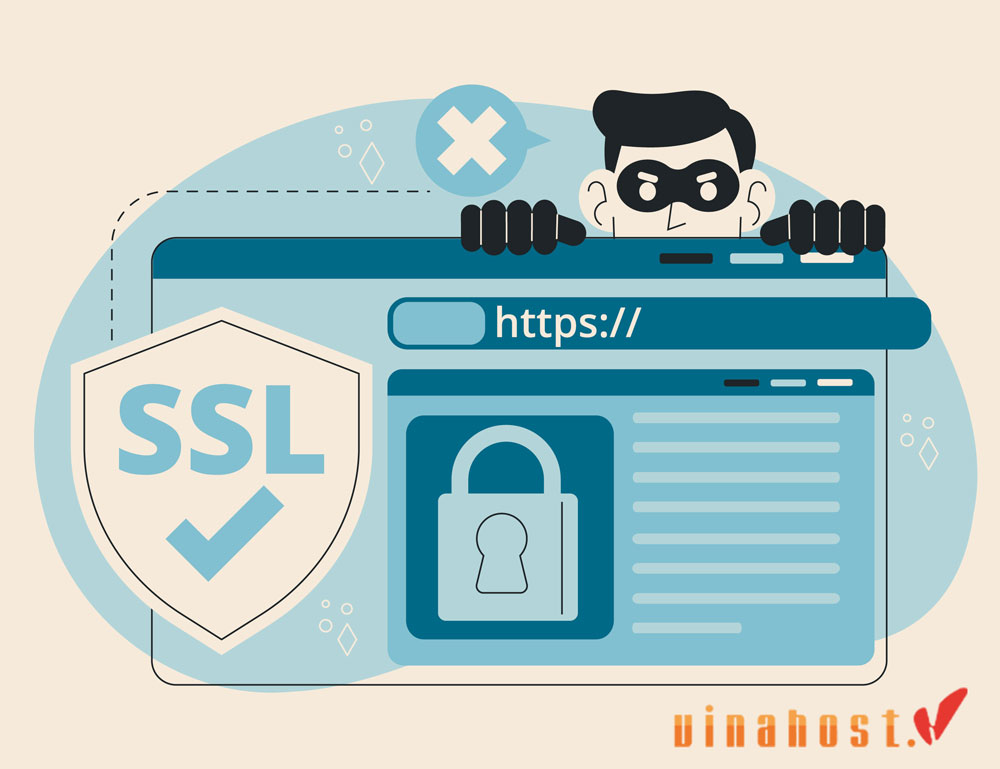
3. VINAHOST – nơi cung cấp chứng chỉ bảo mật SSL giá rẻ mà vẫn uy tín đảm bảo chất lượng
VinaHost là một trong những đơn vị hàng đầu cung cấp chứng chỉ bảo mật SSL tại Việt Nam, được biết đến với uy tín và chất lượng dịch vụ vượt trội. Chúng tôi đem đến đa dạng các loại chứng chỉ SSL từ những nhà cung cấp hàng đầu, đáp ứng nhiều nhu cầu bảo mật cho website. Dưới đây là các sản phẩm SSL phổ biến của VinaHost:
- DV SSL (Domain Validation SSL): Chỉ xác thực quyền sở hữu tên miền, quy trình xác thực nhanh, giúp website có được chứng chỉ SSL trong thời gian ngắn. Phù hợp với các website cá nhân hoặc doanh nghiệp vừa và nhỏ.
- OV SSL (Organization Validation SSL): Xác thực cả tên miền và thông tin doanh nghiệp, tăng độ tin cậy với người dùng khi truy cập website. Phù hợp với các doanh nghiệp tập trung giao dịch trực tuyến.
- EV SSL (Extended Validation SSL): Yêu cầu xác thực chi tiết, khi cài chứng chỉ bảo mật đặt thành công, thanh địa chỉ của trình duyệt sẽ hiển thị tên công ty giúp khách hàng dễ dàng nhận diện và tin tưởng. Dành cho các doanh nghiệp và tổ chức tài chính cần mức độ bảo mật cao nhất.
- Wildcard SSL: Bảo mật cho tên miền chính và tất cả các tên miền phụ, giúp tiết kiệm chi phí khi cần bảo vệ nhiều subdomain cùng lúc. Phù hợp với các website có nhiều tên miền phụ (subdomains) như blog, cửa hàng, diễn đàn,…
- Multi-Domain SSL (SAN SSL): Bảo mật nhiều tên miền chỉ với một chứng chỉ duy nhất, giúp tiết kiệm chi phí và quản lý dễ dàng. Dành cho các doanh nghiệp có nhiều tên miền và muốn quản lý chứng chỉ SSL tập trung.
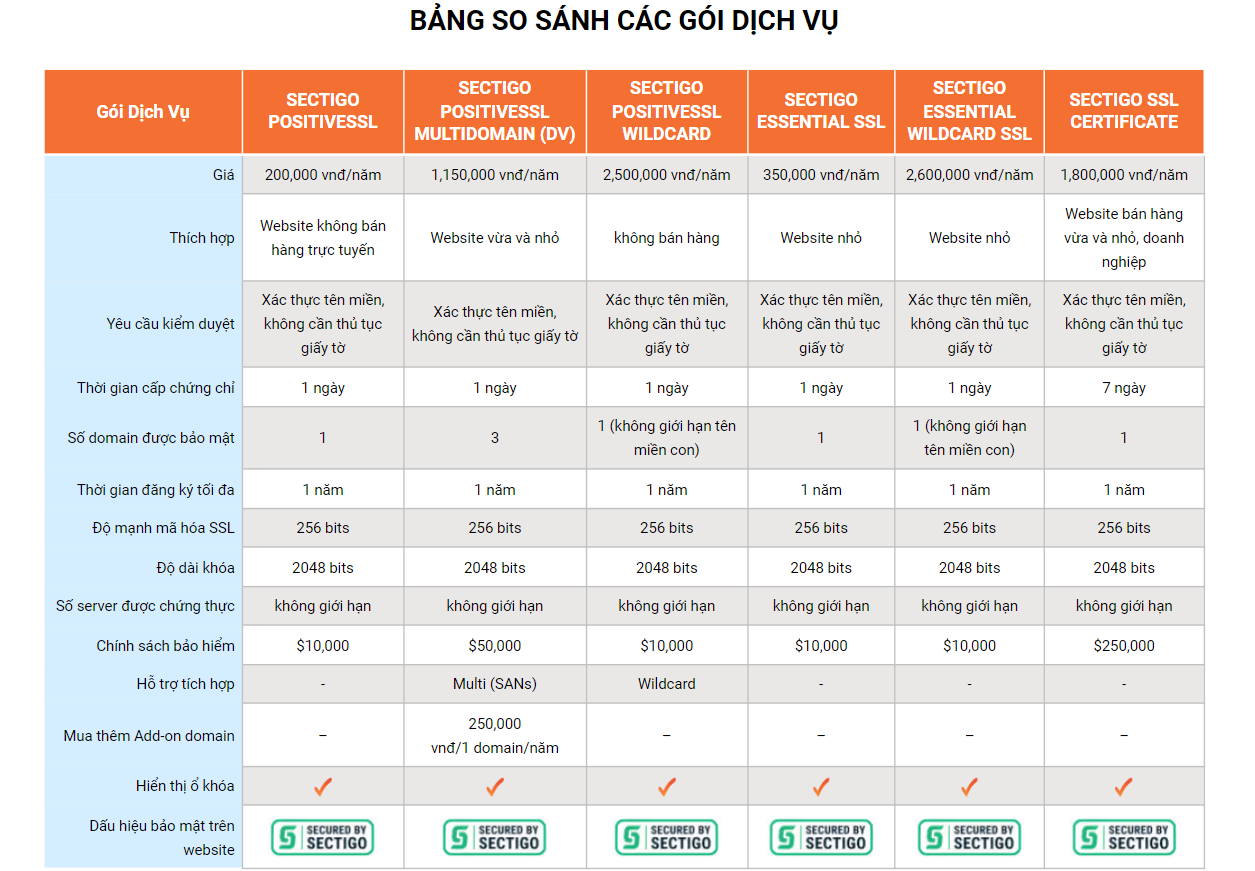
4. Kết luận
Khi cài SSL trên hosting Ubuntu, bạn sẽ tăng cường bảo mật cho website, đảm bảo an toàn thông tin cho người dùng và nâng cao uy tín trực tuyến. Bạn có thể thử truy cập trang web qua giao thức HTTPS. Chứng chỉ SSL không chỉ giúp mã hóa dữ liệu mà còn góp phần cải thiện thứ hạng SEO và xây dựng lòng tin của khách hàng. Hy vọng với hướng dẫn chi tiết này, bạn có thể dễ dàng cài chứng chỉ bảo mật thành công, mang lại trải nghiệm bảo mật tối ưu cho người truy cập. Đừng ngần ngại liên hệ với Vinahost để được tư vấn chi tiết các dịch vụ hoặc theo dõi thêm nhiều bài viết liên quan khác tại đây.
- Email: support@vinahost.vn
- Hotline: 1900 6046
- Livechat: https://livechat.vinahost.vn/chat.php
Bài viết cùng chủ đề
Hướng dẫn chi tiết cách cài SSL trên hosting Cpanel VINAHOST
Hướng dẫn cài đặt chứng chỉ bảo mật SSL trên VestaCP
Cách cài chứng chỉ bảo mật SSL trên HAProxy
5 Bước Cài Đặt Chứng Chỉ Bảo Mật SSL Trên Apache Tomcat
Hướng dẫn cài chứng chỉ bảo mật SSL trên DirectAdmin chi tiết